-Рубрики
- схемы для варежек (1173)
- вязание (крючок)сумки (720)
- вышивка (446)
- вязание (спицы) (748)
- здоровье (718)
- еда (683)
- ВЯЗАНИЕ (ДЕТИ) (345)
- журналы (596)
- цветочки (378)
- журналы (111)
- ирландия (кружево) (482)
- спицы(ОРНАМЕНТ) (423)
- филе (364)
- декупаж (259)
- кайма (220)
- шарфики (187)
- азия(вязание) (171)
- учеба (вязание) (163)
- дом (149)
- тапочки (148)
- путешествие (144)
- кино (135)
- разное (132)
- книги (123)
- книги (90)
- брюкское кружево (122)
- коврик (116)
- красота (113)
- красота (66)
- жакеты(спицы) (112)
- исскуство (102)
- шитье (102)
- ДНЕВНИК (102)
- картон бумага (99)
- компьютер (94)
- сайты (89)
- сумки (85)
- юбки (82)
- (1)
- пэчворк (81)
- церковь (обычаи праздники) (78)
- дуплет (70)
- платья крючком (69)
- витые столбики (КРЮЧОК) (62)
- полуверы (КРЮЧОК) (60)
- кошки (60)
- бисер (55)
- цветы (окно) (54)
- ткань+вязание (51)
- жакет (Крючок) (47)
- мех (46)
- музыка (46)
- фриформ (44)
- шляпы (41)
- узор (40)
- пальто (38)
- прически (29)
- бохо (27)
- узоры вязания крючком (26)
- пост (26)
- ленточное кружево (24)
- купальник (23)
- открытки (23)
- диабет (22)
- идеи (без описания) (22)
- квадрат-вязание (17)
- поэзия (15)
- рождество (14)
- игры (12)
- бабушкин квадрат (11)
- безотрывное вязание (11)
- воротнички (10)
- миссони (10)
- круглая кокетка (10)
- куклы (10)
- праздник (10)
- мода (9)
- приметы (6)
- уют в доме (6)
- йога (4)
- жилет (4)
- резинка (иязание) (4)
- соленое тесто (4)
- балет (4)
- игрушки (4)
- книги (вязание) (3)
- винтаж (3)
- пасха (3)
- схема (3)
- фермуар (2)
- обвязка (2)
- тунисское вязание (2)
- вязание (на вилке) (2)
- крючок(символы) (2)
- мыло (2)
- ОСИНКА (2)
- пояса (2)
- пасха (2)
- пончо (2)
- похудение (1)
- тканевый узор (1)
- сабрина (1)
- закон (1)
- опера (1)
- кауни (1)
- глаза (1)
- маски для лица (1)
- брюки (1)
- сахар (1)
- программы (1)
- топы (1)
- зонт (1)
- осинка (1)
- история (1)
- (1)
- (0)
- брюки (0)
- йога (0)
-Музыка
- Fausto Papetti - Ночные незнакомцы (золотой саксофон)
- Слушали: 66739 Комментарии: 0
- Прощание славянки
- Слушали: 4153 Комментарии: 0
- Энн Мюррей (Канада) - Давай слушать дождь. 1970 ( кантри )
- Слушали: 4887 Комментарии: 0
- Проститься - саксофон (музыка)
- Слушали: 20131 Комментарии: 0
- Петр Ильич Чайковский - "Па-де-де" из балета "Щелкунчик"
- Слушали: 10183 Комментарии: 0
-неизвестно
-Поиск по дневнику
-Подписка по e-mail
-Постоянные читатели
-Августина- xakepp35 Amazonka-nataly BARGUZIN Devil666 Fler-d-orang Forzov Golden_eagle LightNadya Syamka93 Tanya61 antoninahromowa dimonfclm driverbob1 dukigolybi kotorishojo kpa364 mezmorized nikki19-79 salamandraolga velma-sun vini012 vms91 wizerone Алёна_Уварова Березка Блог_туриста Вера_Елена_Ирина Елена_крылышко КРАСОТА_ЗДОРОВЬЯ Лана_Волкова Лина82 Людмила_Морозова Мартинелла55 НАТАЛИ_ЦУКАНОВА ОЛЬГА_СУХЕНКО Эльгей Я_123 наста_2601
-Сообщества
-Статистика
Создан: 11.10.2011
Записей: 9829
Комментариев: 157
Написано: 10051
Записей: 9829
Комментариев: 157
Написано: 10051
strong>КАК СКАЧАТЬ АЛЬБОМ С PICASA... полезное... |
Цитата сообщения милена70
<
- В раскрывающимся списке выбираем "Загрузить в Picasa", после чего появится новое окно с картинками из данного альбома. Иногда нужно немного подождать, чтобы все картинки загрузились.
- Нажимаем "Загрузить на компьютер" и появится индикатор загрузки файлов.
Если пользуемся браузером Mozilla Firefox, то при первой закачке:
- Зашли в выбранный альбом и нашли туже кнопку "Загрузить" (иногда она бывает не видно, тогда стоит параллельно запустить Internet Explorer и тоже зайти на эту страницу, затем обновить страницу у Mozilla и кнопка проявится)/
- Нажимаем "Загрузить в Picasa", но в отличии от предыдущего варианта (только при первой загрузке) появится еще одно окно, где предлагается выбрать "Приложение".
- Через соотв. вкладку ищем на своем ПК папку с программой Picasa2, а затем в ней находим файл picasa2.exe - ОК.
Теперь можно спокойно скачивать альбомы и в данном браузере.
Работа с сохраненными альбомами
Проверяя сохраненные альбомы в программе на своем ПК, можно изменить название альбома. Это иногда требуется, если скачали длинное иностранное название, которое не всегда корректно воспринимается системой.
Закачка картинок с Picasa без программы
Можно скачивать фото и картинки из любого доступного альбома без специальной программа. Этот процесс более трудоемкий, зато мы копируем только те картинки, какие нам требуются.
- Открываем альбом с картинками и выбираем первую картинку.
- В правой стороне нажимем на "+" (увеличение) и ждем, пока картинка не увеличится
- Щелкаем по картинке ПКМ и из контекстного меню выбираем "Открыть фоновое изображение"
- Картинка перезагружается на новой странице, наводим курсор - Увеличение (щелкаем); опять щелкаем ПКМ и из контекстного меню "Сохранить как.." и сохраняем данную картинку в отдельную папку на своем ПК.
От автора: "В сети есть такое "медовое место", где можно найти очень и очень много интересного и полезного по рукоделию.
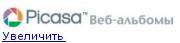
Picasa - здесь размещаются альбомы с фото. При этом у многих любителей по-рукодельничать есть хроническая болезнь хомяка - коллекционирование журналов и других материал. В этом отношение, данному ресурсу нет равных, т.к. тут обитают пользователи со всего мира.
У меня тоже есть две Галереи на Пикаса:
- вышивка
- вязание
И вы можете воспользоваться ими для старта, точнее для входа на ресурс и исследования других альбомов.
Редкий альбом может оказать закрытым (такую функцию по ограничению доступа к фото устанавливает хозяин), поэтому большинство фотографий можно скопировать к себе на ПК, но копировать по одной не очень удобно. Для того, чтобы скопировать/скачать выбранный альбом необходимо быть одним из полноценных пользователей данного ресурса Picasa.
Для более корректной работы с Picasa лучше всего использовать Internet Explorer или Mozela, под Opera альбомы грузятся очень долго и неохотно, и не удасться выполнить закачку альбома (невидна соотв.кнопочка).
В последнее время многое меняется, в том числе есть некоторые изменения и тут.
Сначала нужно скачать программу Picasa
Picasa - это мощная программа для работы с фотографиями, картинками, которые можно просмотреть, изменить, отсортировать, собрать в альбом и т.п.. После установки (не пугайтесь), программа проведет инвентаризацию на вашем ПК и выберит все картинки (при этом они все остаются на своих местах), соберет их в альбомы в соотв.со временем при этом вы с удивлением обнаружите то, что давно потеряли... В дальнейшем, через эту программу мы можем найти любое фото или картинку на своем ПК, сформировать новый альбом из своих картинок/фото и поместить его в сеть или скачать из сети альбом с картинками к себе на ПК. Т.что программа с любой точки зрения полезна в хозяйстве.
Когда программа будет установлена, заранее напишите себе на листочке несколько вариантов названий для своей Галереи и возвращаемся в инет. Регистрируемся на ресурсе Picasa и открываем свою Галерею (можно иметь несколько Галерей и каждую регистрируем по-новой). Вы можете сюда ничего не выкладывать и оставить её пустой или пользоваться, это все по желанию, зато теперь вы имеете возможность скачивать доступные альбомы. При этом закачка альбома будет происходить через Picasa на ваш ПК в определенную папку (по умолчанию */Documents and Settings/../../Мои рисунки/Downloader Albums/ ). В принципе, можно назначить и другое место для первичного копирования. Потом всегда можно перенести готовый альбом из этой папки в другое место..
В своей Галереи вы можете собирать ссылки на интересные альбомы других пользователей - это правая сторона.
Чтобы скачать альбом с Picasa
- Сначала запускаем программу на своем ПК
- Затем, лучше всего пользоваться Internet Explorer, выбираем нужный нам альбом и заходим в него
- В верхней левой строке над картинками должна появится кнопочка "Загрузить"
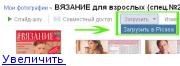
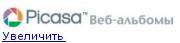
Picasa - здесь размещаются альбомы с фото. При этом у многих любителей по-рукодельничать есть хроническая болезнь хомяка - коллекционирование журналов и других материал. В этом отношение, данному ресурсу нет равных, т.к. тут обитают пользователи со всего мира.
У меня тоже есть две Галереи на Пикаса:
- вышивка
- вязание
И вы можете воспользоваться ими для старта, точнее для входа на ресурс и исследования других альбомов.
Редкий альбом может оказать закрытым (такую функцию по ограничению доступа к фото устанавливает хозяин), поэтому большинство фотографий можно скопировать к себе на ПК, но копировать по одной не очень удобно. Для того, чтобы скопировать/скачать выбранный альбом необходимо быть одним из полноценных пользователей данного ресурса Picasa.
Для более корректной работы с Picasa лучше всего использовать Internet Explorer или Mozela, под Opera альбомы грузятся очень долго и неохотно, и не удасться выполнить закачку альбома (невидна соотв.кнопочка).
В последнее время многое меняется, в том числе есть некоторые изменения и тут.
Сначала нужно скачать программу Picasa
Picasa - это мощная программа для работы с фотографиями, картинками, которые можно просмотреть, изменить, отсортировать, собрать в альбом и т.п.. После установки (не пугайтесь), программа проведет инвентаризацию на вашем ПК и выберит все картинки (при этом они все остаются на своих местах), соберет их в альбомы в соотв.со временем при этом вы с удивлением обнаружите то, что давно потеряли... В дальнейшем, через эту программу мы можем найти любое фото или картинку на своем ПК, сформировать новый альбом из своих картинок/фото и поместить его в сеть или скачать из сети альбом с картинками к себе на ПК. Т.что программа с любой точки зрения полезна в хозяйстве.
Когда программа будет установлена, заранее напишите себе на листочке несколько вариантов названий для своей Галереи и возвращаемся в инет. Регистрируемся на ресурсе Picasa и открываем свою Галерею (можно иметь несколько Галерей и каждую регистрируем по-новой). Вы можете сюда ничего не выкладывать и оставить её пустой или пользоваться, это все по желанию, зато теперь вы имеете возможность скачивать доступные альбомы. При этом закачка альбома будет происходить через Picasa на ваш ПК в определенную папку (по умолчанию */Documents and Settings/../../Мои рисунки/Downloader Albums/ ). В принципе, можно назначить и другое место для первичного копирования. Потом всегда можно перенести готовый альбом из этой папки в другое место..
В своей Галереи вы можете собирать ссылки на интересные альбомы других пользователей - это правая сторона.
Чтобы скачать альбом с Picasa
- Сначала запускаем программу на своем ПК
- Затем, лучше всего пользоваться Internet Explorer, выбираем нужный нам альбом и заходим в него
- В верхней левой строке над картинками должна появится кнопочка "Загрузить"
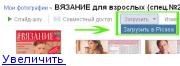
- В раскрывающимся списке выбираем "Загрузить в Picasa", после чего появится новое окно с картинками из данного альбома. Иногда нужно немного подождать, чтобы все картинки загрузились.
- Нажимаем "Загрузить на компьютер" и появится индикатор загрузки файлов.
Если пользуемся браузером Mozilla Firefox, то при первой закачке:
- Зашли в выбранный альбом и нашли туже кнопку "Загрузить" (иногда она бывает не видно, тогда стоит параллельно запустить Internet Explorer и тоже зайти на эту страницу, затем обновить страницу у Mozilla и кнопка проявится)/
- Нажимаем "Загрузить в Picasa", но в отличии от предыдущего варианта (только при первой загрузке) появится еще одно окно, где предлагается выбрать "Приложение".
- Через соотв. вкладку ищем на своем ПК папку с программой Picasa2, а затем в ней находим файл picasa2.exe - ОК.
Теперь можно спокойно скачивать альбомы и в данном браузере.
Работа с сохраненными альбомами
Проверяя сохраненные альбомы в программе на своем ПК, можно изменить название альбома. Это иногда требуется, если скачали длинное иностранное название, которое не всегда корректно воспринимается системой.
Закачка картинок с Picasa без программы
Можно скачивать фото и картинки из любого доступного альбома без специальной программа. Этот процесс более трудоемкий, зато мы копируем только те картинки, какие нам требуются.
- Открываем альбом с картинками и выбираем первую картинку.
- В правой стороне нажимем на "+" (увеличение) и ждем, пока картинка не увеличится
- Щелкаем по картинке ПКМ и из контекстного меню выбираем "Открыть фоновое изображение"
- Картинка перезагружается на новой странице, наводим курсор - Увеличение (щелкаем); опять щелкаем ПКМ и из контекстного меню "Сохранить как.." и сохраняем данную картинку в отдельную папку на своем ПК.
| Рубрики: | ДНЕВНИК |
| Комментировать | « Пред. запись — К дневнику — След. запись » | Страницы: [1] [Новые] |






